
Thanks kanggo kemampuan kanggo nambah tetenger ing Microsoft Word, kanthi cepet, gampang bisa nemokake fragmen sing dibutuhake ing dokumen gedhe. Fungsi sing migunani kasebut bisa ngilangi kabutuhan kanggo nggulung blok teks tanpa telas, kabutuhan nggunakake fungsi telusuran uga ora muncul. Babagan babagan carane nggawe tetenger ing Word lan cara ngganti sing bakal kita sambungake ing artikel iki.
Piwulang: Panelusuran Tembung lan Ganti Feature
Nambahake tetenger ing dokumen
1. Pilih seksi teks utawa unsur ing kaca sing pengin digandhengake kanggo tetenger. Sampeyan uga bisa mung klik mouse ing papan kasebut ing dokumen yen perlu masang tetenger.

2. Menyang tab "Lebokake"ing klompok alat "Links" (sadurunge "Sambungan") pencet tombol Cithakan.

3. Sebutake tetenger.

Cathetan: Jeneng tetenger kudu diwiwiti kanthi aksara. Iki ngemot nomer, nanging ora ana ruang sing diidini. Sampeyan ora bisa nggawe indhuksi, umpamane, jeneng tetenger bisa uga katon kaya iki: "First_bookmark".
4. Sawise sampeyan mencet tombol Tambah, tetenger bakal ditambahake ing dokumen kasebut, nanging kanthi visual bisa beda karo teks liyane.

Tampilake lan ganti tetenger ing dokumen
Sawise sampeyan nambahake potongan teks utawa unsur liyane saka kaca menyang tetenger, banjur bakal dilampirake ing kurung alun, kanthi standar ora ditampilake ing kabeh versi Sabda.
Cathetan: Sadurunge miwiti nyunting item sing ditandhani, priksa manawa teks sing sampeyan lakoni ana ing jero kurung alun-alun.
Kanggo nampilake kurung bookmark, tututi langkah-langkah iki:
1. Bukak menu File (utawa tombol "Kantor MS" sadurungé) lan menyang bagean "Parameter" (utawa Pilihan Tembung).

2. Ing jendela "Parameter" menyang bagean "Lanjut".

3. Centhang kothak ing jejere Tampilake Tetenger ing bagean "Tampilake konten dokumen" (sadurunge "Tampilake tetenger" ing lapangan "Nuduhake isi dokumen").

4. Kanggo pangowahan bakal ditrapake, tutup jendela kanthi ngeklik OK.
Barang sing ditanduri ing dokumen saiki bakal ditampilake ing layar ing kurung alun [… ].

Piwulang: Cara masang kurung kothak ing Word
Cathetan: Kurung kothak kanthi tetenger ing njaba ora dicithak.
Piwulang: Nyithak dokumen ing Word
Potongan teks lan barang liyane sing ditandhani kanthi tetenger bisa disalin menyang clipboard, dipotong lan dilebokake ing endi wae ing dokumen kasebut. Kajaba iku, ana kemampuan kanggo mbusak teks ing tetenger.

Ngalih ing antarane tetenger
1. Menyang tab "Lebokake" banjur pencet tombol Cithakandumunung ing klompok alat "Links".
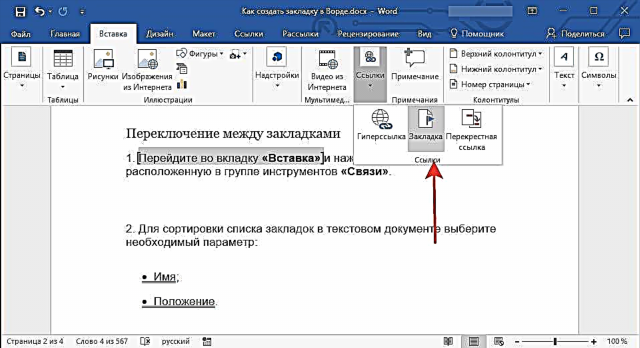
2. Kanggo ngurutake dhaptar tetenger ing dokumen teks, pilih parameter sing dibutuhake:
- Jeneng pisanan;
- Posisi.

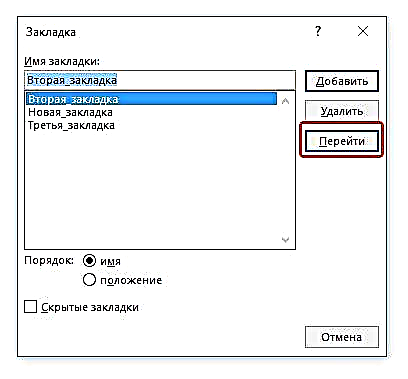
3. Saiki pilih tetenger sing arep dipengini banjur penet "Go".

Busak tetenger ing dokumen
Yen sampeyan kudu mbusak tetenger saka dokumen, tututi mung langkah-langkah iki:

1. Pencet tombol Cithakan (tab "Lebokake"klompok alat "Links").

2. Temokake tetenger sing pengin mbusak (jenenge) ing dhaptar, klik banjur klik Mbusak.

Yen sampeyan pengin mbusak ora mung tetenger dhewe, nanging uga fragmen teks utawa unsur sing ana gandhengane, pilih nganggo mouse banjur pencet "DEL".

Ngatasi Rusak "Bookmark Ora ditetepake"
Ing sawetara kasus, tetenger ora katon ing dokumen Microsoft Word. Masalah iki utamane relevan kanggo dokumen sing digawe dening pangguna liyane. Kesalahan sing paling umum yaiku "Bookmark ora ditetepake"Sampeyan bisa maca babagan carane ndandani ing situs web.
Piwulang: Ngrampungake Tembung "Bookmark permulaan" Tembung Kesalahan
Gawe tautan aktif ing sawijining dokumen
Saliyane tetenger, sing sampeyan bisa gampang navigasi liwat macem-macem unsur dokumen utawa mung menehi tandha, Word ngidini sampeyan nggawe link aktif. Cukup klik unsur kasebut kanggo pindhah menyang papan sing dipasang. Bisa dadi papan ing dokumen saiki utawa ing dokumen liyane. Kajaba iku, tautan aktif bisa uga nyebabake sumber daya web.

Sampeyan bisa maca babagan carane nggawe link aktif (pranala) ing artikel kita.
Piwulang: Cara nggawe link aktif ing Word
Kita bakal mungkasi ing kene, amarga saiki sampeyan ngerti carane nggawe tetenger ing Word, lan uga ngerti carane ngganti. Sukses ing pangembangan luwih saka kemampuan prosesor tembung iki.











